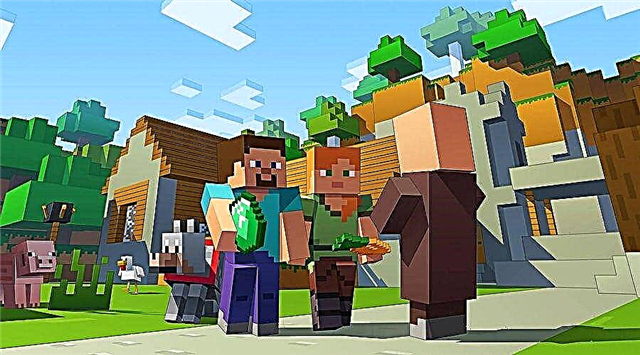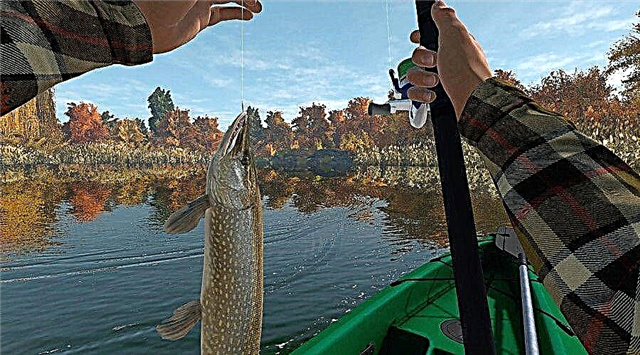हम में से प्रत्येक ने दोस्तों से मुलाकात की और एक ऐसा खेल देखा जो बहुत अच्छा लगता है। दुर्भाग्य से, हर किसी के पास नया वीडियो गेम खरीदने के लिए पैसे नहीं होते हैं, और अगर किसी दोस्त का गेम डिजिटल है तो उसे उधार नहीं लिया जा सकता है।
सौभाग्य से, यदि आपके पास Xbox कंसोल है, तो गेम शेयर प्रोग्राम के माध्यम से अपने गेम को किसी के साथ साझा करने का विकल्प है। गेम शेयर के साथ, खिलाड़ी गेम की अपनी डिजिटल लाइब्रेरी को एक-दूसरे के साथ साझा कर सकते हैं - जिसमें कुछ बेहतरीन Xbox One एक्सक्लूसिव शामिल हो सकते हैं - इसलिए वे किसी भी सबसे हॉट गेम को मिस नहीं करते हैं, खासकर वे जो एचडीआर सेटिंग्स के साथ वास्तव में अच्छे लगते हैं। यहां बताया गया है कि आप इसे कैसे सेट कर सकते हैं।
Xbox गेम शेयर क्या है?
जैसा कि नाम से पता चलता है, गेम शेयरिंग आपके मित्र को आपके गेम की डिजिटल लाइब्रेरी तक पहुंच प्रदान करता है। यह आपको उनकी डिजिटल लाइब्रेरी तक पहुंच भी देता है, इसलिए गेम शेयरिंग प्रक्रिया दोनों तरह से काम करती है।
आप अपने Xbox Live गोल्ड सदस्यता को एक दूसरे के साथ साझा भी कर सकते हैं क्योंकि गेम शेयरिंग को सक्षम करने से भी ऐसा होता है। Xbox One से लेकर Xbox Series X तक कोई भी Xbox, गेम-शेयरिंग संगत है।
Xbox गेम शेयर कैसे सेट करें
सेट करने के लिए, आपको किसी मित्र से उसका ईमेल मांगना होगा, और आपको उसे अपना ईमेल या फ़ोन नंबर, साथ ही एक पासवर्ड बताना होगा। सुनिश्चित करें कि आप इस मित्र पर पूरा भरोसा करते हैं और यह कि वह अपने उद्देश्यों के लिए खाते का दुरुपयोग नहीं करेगा। Xbox One या Series X गेम शेयरिंग को निम्नानुसार सेट करें।
- अपने कंट्रोलर पर Xbox सिंबल को दबाकर गाइड खोलें।
- लॉगिन विकल्प पर जाएं
- "नया जोड़ें" चुनें।
- अब अपने मित्र का ईमेल और खाता पासवर्ड दर्ज करें यदि आपने उसे प्राप्त किया है। अगर वे साथ हैं
आपके साथ शारीरिक रूप से, वे ऐसा कर सकते हैं यदि वे गोपनीयता बनाए रखना चाहते हैं। - यदि आप चाहें, तो कृपया संक्षिप्त गोपनीयता कथन को ध्यान से पढ़ें और फिर "अगला" चुनें।
- अपनी लॉगिन और सुरक्षा सेटिंग्स को अनुकूलित करें
- डैशबोर्ड खोलने के लिए Xbox बटन दबाएं और होम स्क्रीन पर लौटने के लिए होम विकल्प चुनें।
- अब बाईं ओर स्क्रॉल करें जहां आप लॉग इन करने के लिए अपने दोस्त के गेमर्टैग का चयन करने के लिए गेमर्टैग का चयन कर सकते हैं।
- अपने मित्र के खाते में लॉग इन करते समय, Xbox नियंत्रक मार्गदर्शिका खोलें और सिस्टम मेनू का चयन करें
- सेटिंग्स में जाएं, फिर वैयक्तिकरण पर जाएं और "माई होम एक्सबॉक्स" चुनें।
- अपने होम Xbox के रूप में आप जिस कंसोल का उपयोग कर रहे हैं उसे नामित करने के लिए "इसे मेरा घर Xbox बनाएं" चुनें
अन्य Xbox के लिए उपरोक्त चरणों को दोहराएं, और फिर दूसरे खाते पर गेम का समर्थन करने में सक्षम होने के लिए अपने स्वयं के खातों में वापस साइन इन करें।
Xbox गेम शेयर का उपयोग करते समय ध्यान रखने योग्य बातें
यह सुनिश्चित करने के अलावा कि आप अपने खाते का उपयोग करने वाले दूसरे व्यक्ति पर पूरा भरोसा करते हैं, गेम शेयरिंग का उपयोग करते समय कुछ अन्य बातों का भी ध्यान रखना चाहिए।
- केवल दो खातों के बीच खेल साझा करना संभव है। इसका मतलब है कि गेम शेयरिंग केवल एक व्यक्ति तक ही सीमित है। आपके पास कुछ विकल्प हैं क्योंकि Xbox आपको अपने Xbox होम खाते को वर्ष में पांच बार बदलने की अनुमति देता है। आप उन जगहों की अदला-बदली कर सकते हैं जिनके साथ आप साल में पांच बार गेम शेयर करते हैं।
- Microsoft भविष्य में किसी भी समय इस सुविधा को ब्लॉक कर सकता है। हालांकि यह शायद जल्द ही कभी नहीं होगा, इसे ध्यान में रखें और एक दिन की आशा करें जब आप अपने दोस्तों के साथ गेम साझा करने में सक्षम न हों।
- गेम शेयरिंग में गेम की भौतिक प्रतियां काम नहीं करेंगी क्योंकि वे गेम केवल उस कंसोल पर चलेंगे जहां डिस्क डाली गई थी।
अब जब यह सब आपके पीछे है, तो आप अपने खेल के पुस्तकालय का विस्तार करने के लिए एक मित्र को ले सकते हैं और देख सकते हैं कि क्या आपको कोई ऐसा खेल मिल सकता है जिस पर आपने ध्यान नहीं दिया होगा।